Berhubung saya suka membaca, dan saya suka membaca tulisan kompasianer, dan setelah membaca tulisan yang menarik terkadang tumbuh rasa penasaran dalam diri saya seperti apa wajah penulis ini? Ganteng, cantik, atau imut?
Lalu saya geser mouse saya ke arah atas lalu saya lihat fotonya, oh cantik juga kata saya, saya semakin penasaran dan ingin melihat lebih jelas, dan akhirnya saya klik pada nama penulisnya lalu halamanpun berubah menjadi halaman profil penulisnya, trus saya lihat ke cover, ternyata tidak ada wajahya terlihat di cover.
Tidak berhenti sampai disitu, saya tetep ngotot ingin melihat wajahnya lebih jelas, lalu saya berfikir, jangan-jangan wajahnya yang indah itu tidak terlihat di cover, lalu saya arahkan saja mouse ke cover, lalu saya klik kanan, lalu pilih "Lihat informasi gambar" lalu terlihatlah seluruh objek cover, dan ternyata ada wajah penulis disitu, saya lihat wajahnya cantik dan ada juga yang ganteng.
Tapi saya jadi heran,kenapa penulisnya tidak memperlihatkan wajahnya yang indah itu di cover?
Apakah karena malu, atau karena tidak tahu cara setting foto di cover ya?
saya tidak peduli apakah penulisnya malu atau tidak tahu cara settingnya, disini saya cuma mau menulis artikel ini barangkali ada manfaatnya bagi penulis di Kompasiana. demikianlah harapan saya dari artikel ini dan sekarang akan saya jelaskan langkah-langkahnya:
Bagi kompasianer yang telah memasang foto cover dengan kondisi foto wajah tidak terlihat di cover
1. Buka profil kompasianers dengan mozilla firefox
2. Arahkan panah mouse ke foto cover
Mohon maaf sebelumnya kepada Yth Ibu Ifani Ifani karena dalam gambar ini saya ambil dari cover profil ibu Ifani Ifani, di sini sekaligus saya minta izn dan bila ada rasa keberatan dari ibu saya siap menerima sanksi, hehehe.
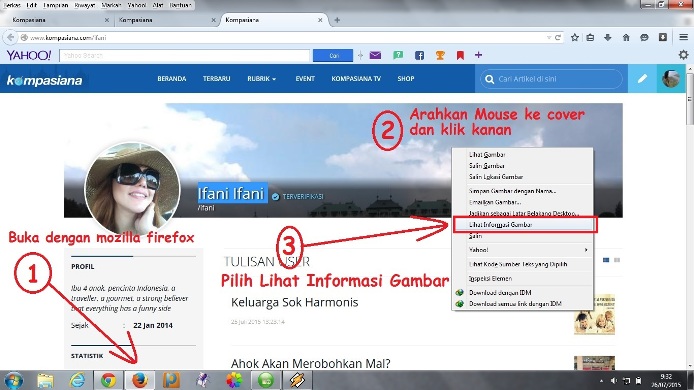
3. Lihat gambar, pada langkah ke-3 Klik kanan, lalu pilih "Lihat informasi gambar"
4. Lihat tanda penggeser disebelah kanan bawah, geser sesuai keinginan kompasianer
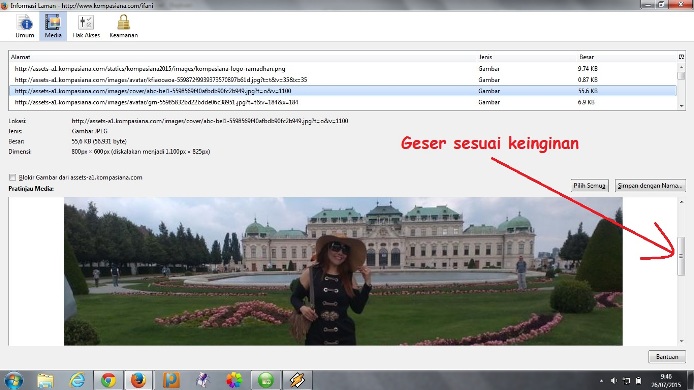
5. Lalu lihat pada keyboard di bagian paling depan sebelah kanan, cari tulisan "print sc" atau "printscreen" lalu tekan 1 kali.
6. Lau Buka file penyimpanan foto apa saja di komputer kompasianer.
7. Setelah file penyimpanan foto terbuka, arahkan panah mouse ke salah satu foto apa saja, terserah foto apa saja, lalu klik kanan, cari "Open with" lalu pilih "Microsoft Office Picture Manager"
8. Setelah terbuka, Lihat ke bagian atas cari tulisan "Edit"(bukan edit pictures) lalu klik, lalu cari tulisan "paste" lalu klik, kemudian tekan tanda silang atau tutup "Microsoft Office Picture Manager"
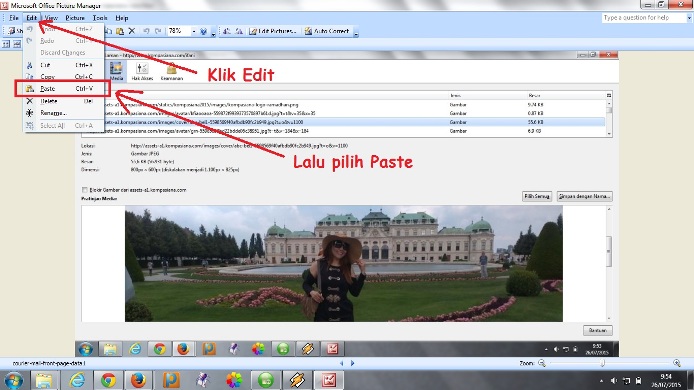
9. Setelah itu lihat kembali file penyimpanan foto tadi, di file penyimpanan itu sudah ada 1 foto baru yaitu hasil print tadi, sekarang cari foto itu, setelah ketemu lalu arahkan panah mouse ke foto tersebut lalu klik kanan, lalu pilih "Open with" lalu pilih "Microsoft Office Picture Manager."
10. Lalu lihat ke atas, cari tulisan "Edit pictures" lalu klik
11. Lalu lihat ke sebelah kanan, cari tulisan "Crop" lalu klik
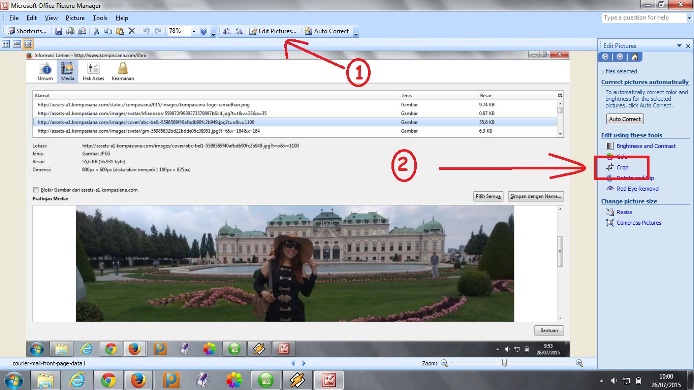
12. Lihat ada garis hitam, geser garis kiri dan kanan sampai batas pinggir foto. sekaligus lihat tulisan "New" disebelah kanan ada angka yang berubah kalau digeser garis samping kiri dan kanan, geser sampai berubah ke angka 1100
13.Geser juga garis atas dan bawah sekaligus lihat tulisan "New" pada angka sebelah kanannya atur sampai mendekati angka 225. Boleh 225 sampai 230

14. Setelah selesai meletakkan garis itu, sekarang lihat tombol "OK" lalu klik
15. Lalu tekan secara bersamaan "Control" + "S"
16. Foto tersebut sudah Siap di upload, dan objek foto tersebut akan terlihat di cover kompasianer
Ini contoh hasilnya, jika di upload akan terlihat seperti ini juga di cover kompasiana
Catatan: Foto ini telah saya press sehingga ukurannya berubah dari 1100 X 225

Selamat mencoba. :)
Follow Instagram @kompasianacom juga Tiktok @kompasiana biar nggak ketinggalan event seru komunitas dan tips dapat cuan dari Kompasiana
Baca juga cerita inspiratif langsung dari smartphone kamu dengan bergabung di WhatsApp Channel Kompasiana di SINI













